Terminalen är ett av de mest överväldigade verktygen i alla utvecklarekosystem. Oavsett om du bygger appar i JavaScript, .NET, Rust, etc., kommer du att interagera med ditt system med hjälp av terminalen i en eller annan form.
Även om det finns ett brett utbud av systemskal, några av dem är standard som Bash, har Zsh stått ut för att vara ett av de mest kraftfulla, lättanvända och funktionsrika skalen hos moderna utvecklare.
Det är ett avancerat skalverktyg som ger abstraktion på låg och hög nivå av systemverktygen närhelst du behöver dem. Den kommer också packad med ett omfattande skriptspråk som låter oss automatisera från enkla till mycket avancerade uppgifter med en enkel syntax.
I den här handledningen kommer vi att lära oss hur vi kan anpassa våra Zsh-skalsessioner med Oh My Zsh. Detta inkluderar omfattande temaanpassning, plugins, kommandoslutförande, stavningskorrigering, programmerbar kommando-lien-komplettering, extrema globing- och sökfunktioner och många fler.
Vad är Oh My Zsh?
Låt oss börja med grunderna och diskutera vad Oh My Zsh är. Enkelt uttryckt är Oh My Zsh ett gratis och öppen källkod, community-drivet ramverk för att hantera och utöka funktionerna för Zsh-konfiguration.
Den kommer packad med mycket kraftfulla funktioner som en enkel Zsh-konfiguration som är lättare att läsa och underhålla, ger stöd för anpassade teman och ett brett utbud av plugins som är tillämpliga för specifika uppgifter.
Vad är Powerlevel10k?
Powerlevel10k är ett mycket anpassningsbart tema för Zsh-skalet som är designat för att fungera med Oh My Zsh-ramverket. Den är känd för exceptionell prestanda, kraftfull töjbarhet och visuell tilltalande.
Andra anmärkningsvärda funktioner i Powerlevel10k inkluderar följande:
- Hastighet – Powerlevel10k har otrolig hastighet och kommer därför inte att sakta ner ditt skal vid lansering. Detta beror på att prompten renderas först och sedan kommer de andra elementen in senare. Detta innebär att du inte ens i komplexa plugins kommer att ha några problem att vänta på att din prompt ska dyka upp.
- Lazy Loading – Powerlevel10k-temat implementerar också lazy loading för vissa funktioner. Detta innebär att den bara laddar de funktioner som krävs vilket ökar prestandan och starttiden.
- Vissa funktioner laddas lätt, vilket innebär att de bara laddas när det behövs, vilket minskar starttiden för skalet.
- Configuration Wizard Powerlevel10k kommer med en konfigurationsguide som hjälper oss att ställa in prompten genom att välja mellan en mängd olika stilar och alternativ.
- Segmentstyling – En annan kraftfull egenskap hos temat är möjligheten att utföra den segmenterade stylingen. Du kan till exempel anpassa verktygen som prompt, etc.
- Batteristatus – För batteridrivna enheter kan Powerlevel10k visa batteriets laddningsstatus och nivå.
- Bakgrundsjobb – Det indikerar också om det finns några bakgrundsjobb som körs.
- Font Support – Det stöder olika typsnitt, inklusive Nerd Fonts, som ger ytterligare glyfer för en rikare visuell upplevelse.
- Transient prompt – Slutligen, en annan anmärkningsvärd egenskap hos Powerlevel10k är transient prompt. Detta är en kraftfull funktion som gör att prompten kollapsar efter att kommandot har körts. Detta hjälper till att spara skärmutrymme och hålla ett rent terminalfönster.
Installerar Zsh
Innan vi kan installera Oh My Zsh måste vi se till att vi har Zsh-skalet installerat på vårt system. Beroende på ditt målsystem kan detta komma som standardskal.
Men i det här inlägget kommer vi att demonstrera installationen på en Ubuntu 23.04. Därför måste vi först installera det.
Vi kan göra detta med 'apt' som visas i följande kommandon:
$ sudo apt-get uppdatering$ sudo benägen Installera zsh
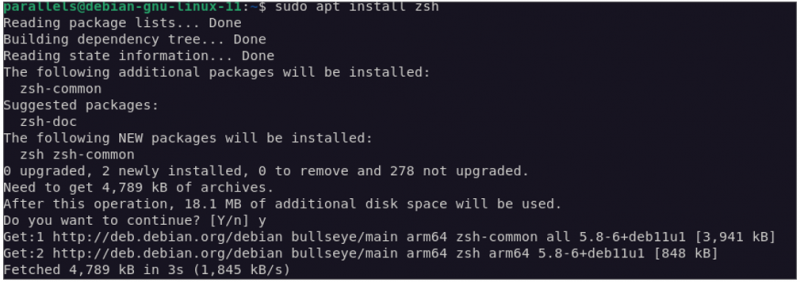
När den väl har installerats kan vi fortsätta och ställa in Zsh som det nya standardskalet för den nuvarande användaren genom att köra följande kommando:
Detta uppmanar dig att välja vilket skal du vill ställa in som standard. Fortsätt för att ange sökvägen till Zsh-binären som ditt föredragna standardskal.
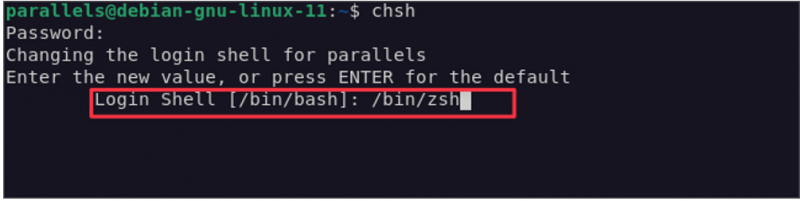
Installerar Oh My Zsh
När vi har installerat och konfigurerat Zsh kan vi fortsätta med att ställa in Oh My Zsh. Vi kan göra detta med curl eller wget som visas i följande kommandon:
sh -c ' $(curl -fsSL https://raw.githubusercontent.com/ohmyzsh/ohmyzsh/master/tools/install.sh) '
Om du föredrar att använda wget, kör kommandot enligt följande:
När du har kört något av de tidigare kommandona bör det ladda ner Oh My Zsh-installationsprogrammet och konfigurera det på ditt skal. Detta kommer automatiskt med standardinsticksprogram, funktioner och standardtema.
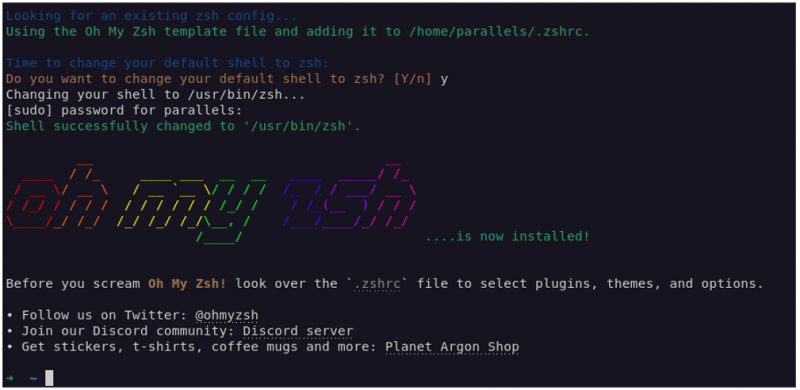
Installerar Powerlevel10k
Nästa steg är att installera Powerlevel10k-temat. Innan vi gör det måste vi installera ett anpassat teckensnitt som stöder alla funktioner som tillhandahålls av temat. Detta inkluderar glyfer, anpassade ikoner och mer.
För maximal kompatibilitet är det lämpligt att installera ett av de tillgängliga Nerd-teckensnitten eftersom det kommer med allt du behöver för att arbeta med temat.
När det är installerat kan du gå vidare och klona temaförrådet till temamappen i din Oh My Zsh.
git klon --djup = 1 https: // github.com / romkatv / powerlevel10k.git ${ZSH_CUSTOM:-$HOME/.oh-my-zsh/custom} / teman / effektnivå10k
Redigera sedan filen '.zshrc' och ställ in ZSH_THEME-posten till Powerlevel10k.
Initial konfiguration
Vid installationen måste du köra konfigurationsguiden för att hjälpa till med att konfigurera den första inställningen för temat.
Kör kommandot enligt följande:
$ p10k konfigurera
Detta ber dig om alla funktioner som du vill aktivera.
Konfigurationsguiden skapar '~/.p10k.zsh' baserat på de valda inställningarna. Du kan göra ytterligare anpassning genom att redigera filen. Du hittar massor av dokumentation och kommentarer i filen för att hjälpa dig med dina konfigurationsbehov.
Vanliga frågor
Följande är några användbara vanliga frågor som du kan stöta på när du installerar och konfigurerar Powerlevel10k-temat:
-
-
Varför återges inte ikoner, glyfer eller powerline-symboler?
Om ikonerna, glyferna och symbolerna inte återges, installera de rekommenderade typsnitten, starta om terminalskalet och kör kommandot 'p10k configure' igen.
-
-
Hur lägger jag till användarnamnet och/eller värdnamnet för prompten?
För att ändra parametrarna för användarnamn/värdnamn, redigera '~/.p10k.zsh'-konfigurationsfilen.
Nära början av den här filen hittar du nyckelparametrarna som styr vilka segment som visas i din prompt.
Slutsats
I den här handledningen täckte vi grunderna för att installera och konfigurera Powerlevel10k-temat för Oh My Zsh.